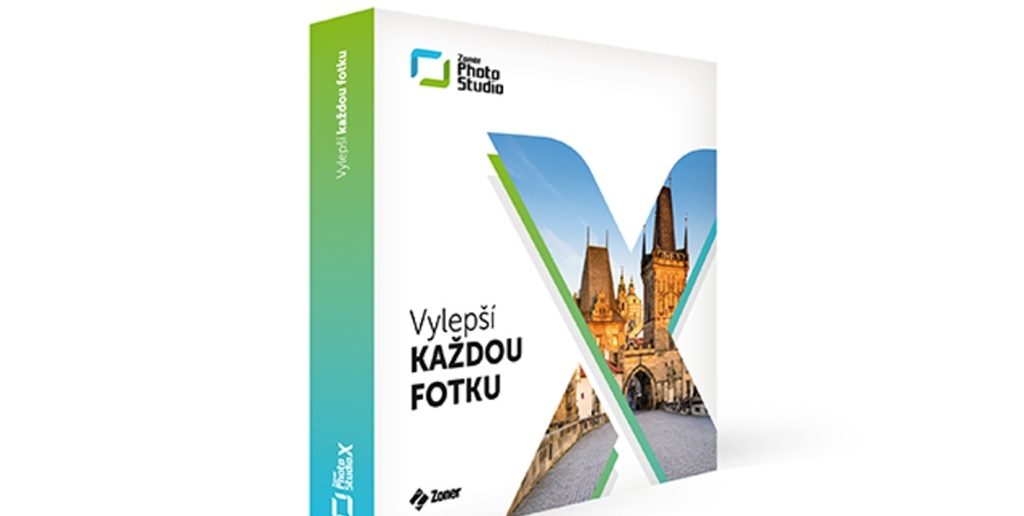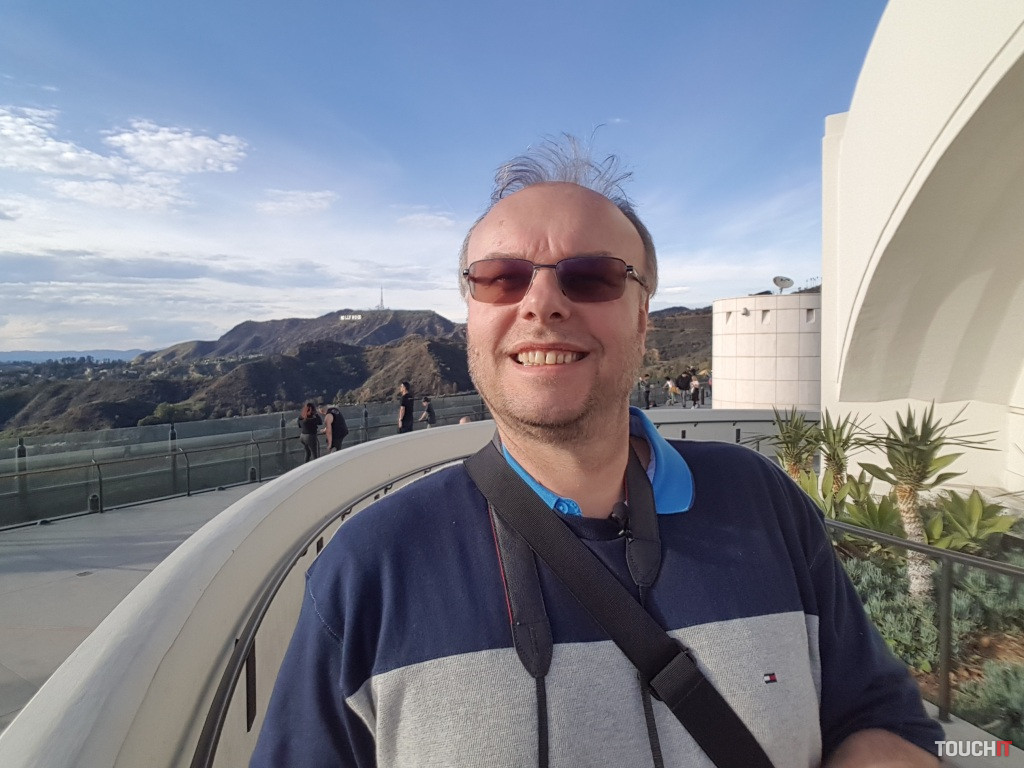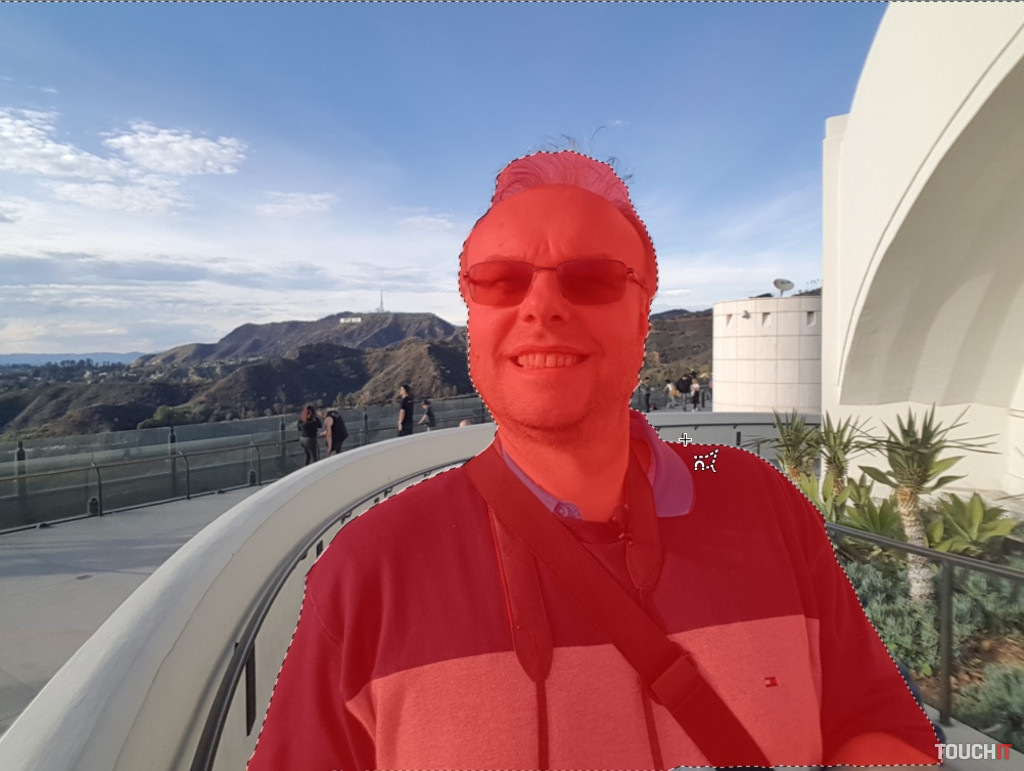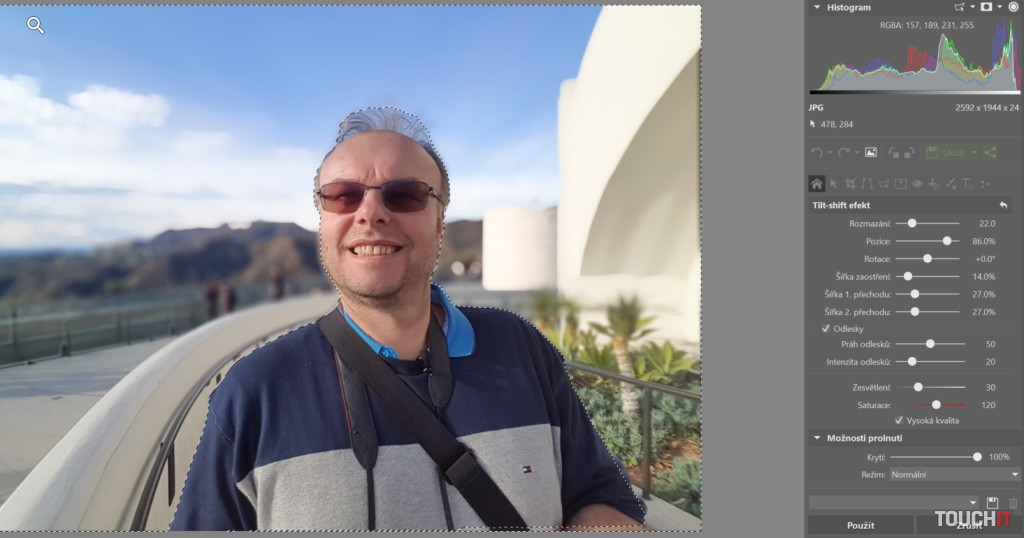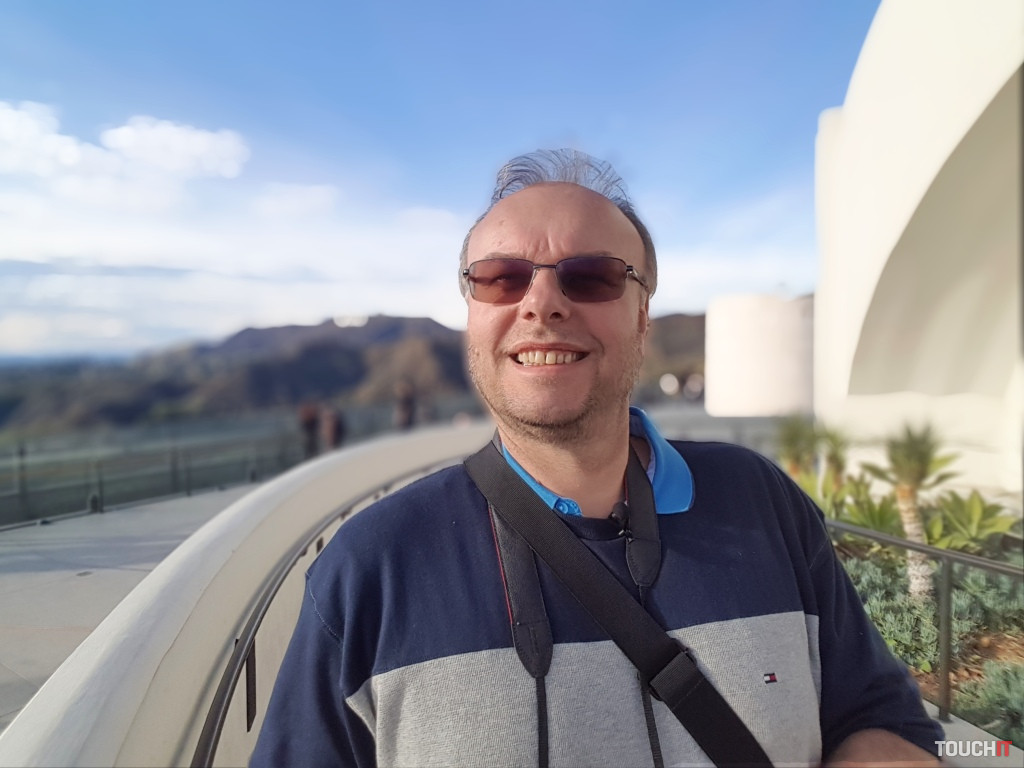Fotiť s mobilom objekty s rozostretým pozadím je prakticky nemožné, aj keď pár výnimiek už existuje.
Čo by to ale bolo za fotoprogram, keby niečo takéto nedosiahol aj z obyčajnej fotky, na ktorej je zaostrené prakticky všetko. Ukážeme si ako na to s programom Zoner PhotoStudio X (ZPS X).
Zoberieme si fotografiu, ktorá obsahuje postavu osoby ako jej dominantný prvok. Naším cieľom je rozostriť pozadie za ňou, a tak to aj budeme robiť. Preto prejdeme v ZPS do režimu Editor, kde budeme fotku upravovať. My si ukážeme univerzálny postup, ktorý platí vo všetkých verziách ZPS. Pre program ZPS X je však možné s výhodou použiť Vrstvy a pri uložení obrázka vo formáte ZPS sa potom môžeme k úpravám neskôr vrátiť.
Vyberáme objekt v popredí
Potrebujeme teda vybrať postavu a použijeme na to nástroj na výber – ideálne Magické laso (krátky príkaz A). Prechádzame kurzorom okolo postavy a keď je to treba, klikneme na príslušný bod, ktorý chceme mať vo výbere. Čím viac klikáme, tým bude výber presnejší. Ak klikneme nesprávne, dá sa vrátiť o jeden krok klávesom Backspace. Takto dokončíme výber a máme hotovo. Prípadne si môžeme ešte tento výber nahrať, ak by sme ho chceli neskôr ešte použiť.
Akurát, že my potrebujeme upravovať nie osobu, ale pozadie, preto použijeme voľbu Výber/Invertovať výber (Ctrl-Shift-I). V tejto chvíli máme vybrané presne, to, čo sme potrebovali a môžeme postupovať ďalej.
Rozmazávame
Najjednoduchšia forma rozmazania je použiť v režime Editor voľbu Vylepšiť/Rozmazať (Ctrl+6). To naozaj rozmaže pozadie a môžeme si vybrať, ako silno a akým typom (odporúčame Gaussovské) sa bude realizovať rozmazanie. Vzhľadom na charakter tohto obrázka to však nie je ideálne.
Naše pozadie totiž nie je v jednej rovine, ale napríklad zábradlie smeruje až k osobe. Preto je v tomto prípade lepšie použiť špeciálny filter, ktorý nahradzuje drahé objektívy. Ide o efekt Tilt-Shift a nájdete ho v položke Efekty/Tilt-Shift efekt. Tu sú viaceré voľby, ktoré vám dovolia experimentovať s tým, ako majú byť rozmazané konkrétne časti obrazu a ideálne je si to vyskúšať. Po chvíľke prídete na to, ako to celé funguje.
A tak sa dostávame k finálnej fotografii, ktorá už obsahuje rozmazané pozadie. Nie je to ideálne, ale na prvý pohľad to stačí a keď sa pohráte detailne s nastaveniami, bude to ešte lepšie. Vyskúšajte si to, je to celkom zábava.
Tento článok vyšiel aj v tlačenom marcovom vydaní TOUCHIT č. 3/2017, preto sa niektoré skutočnosti uvedené v článku, môžu odlišovať oproti aktuálnemu dátumu publikovania.